有些win10系统用户为了让音质更好,都会设置麦克风加强,但是使用“麦克风音量加强”一段之间之后,发现讲话的音量扩大了, 随之本来就有的轻微杂音,也扩大了,所以就想要关闭麦克风加强,那么要如何操作呢,下面跟大家分享的就是关于win10系统关闭麦克风增强的方法,供大家参考!
1、首先在Win10右下角任务栏的声音图标上点击鼠标右键,在右键菜单中,点击打开“录音设备”如图。

2、打开录制声音设置界面后,点击选中“麦克风阵列”,然后点击打开底部的“属性”选项;
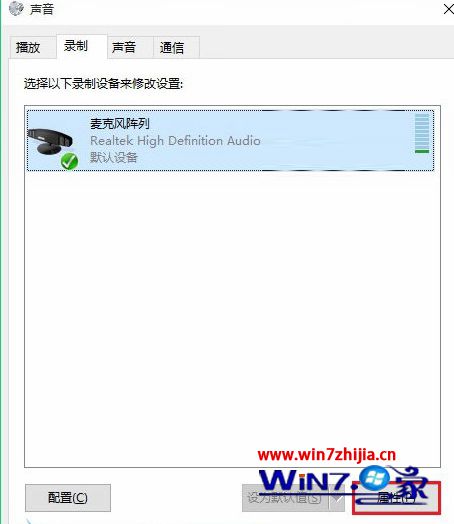
3、最后在“麦克风阵列”属性设置界面,切换到“增强”选项卡,然后下面3个声音增强选项,包括:拾音束形成,回声消除,关闭麦克风声效三个选项,如果要关闭麦克风加强,只要将勾选去掉,然后点击底部的“确定”保存就可以了。
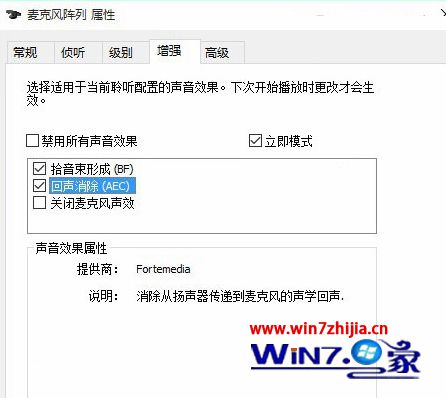
上述跟大家介绍的就是关于win10系统关闭麦克风增强的方法,有需要的用户们可以参照上面的方法进行操作吧,以上内容由win7之家小编整理发布!